Excel में उन्नत फ़िल्टर परिणाम को स्वचालित रूप से कैसे अपडेट करें?
जब हम उन्नत फ़िल्टर सुविधा लागू करते हैं, तो हम पाएंगे कि फ़िल्टर किए गए परिणाम मानदंड परिवर्तन के साथ स्वचालित रूप से नहीं बदलेंगे। नया परिणाम प्राप्त करने के लिए हमें एक बार फिर उन्नत फ़िल्टर फ़ंक्शन लागू करने की आवश्यकता है। लेकिन, क्या आपके पास एक्सेल में दिखाए गए स्क्रीनशॉट के अनुसार उन्नत फ़िल्टर परिणाम को स्वचालित रूप से अपडेट करने के लिए कोई अच्छी और त्वरित ट्रिक है?
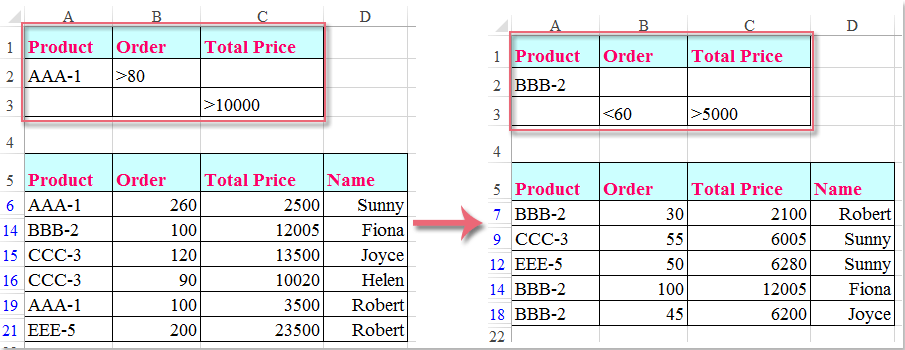
VBA कोड के साथ स्वचालित रूप से उन्नत फ़िल्टर परिणाम अपडेट करें
VBA कोड के साथ स्वचालित रूप से उन्नत फ़िल्टर परिणाम अपडेट करें
जब आप आवश्यकतानुसार मानदंड बदलते हैं तो निम्नलिखित वीबीए कोड आपको उन्नत फ़िल्टर परिणाम को स्वचालित रूप से अपडेट करने में मदद कर सकता है, कृपया ऐसा करें:
1. उस शीट टैब पर राइट क्लिक करें जिसे आप डेटा को स्वचालित रूप से फ़िल्टर करना चाहते हैं, और फिर चुनें कोड देखें संदर्भ मेनू से, खोले गए में अनुप्रयोगों के लिए माइक्रोसॉफ्ट विज़ुअल बेसिक विंडो, निम्न कोड को कॉपी करें और रिक्त मॉड्यूल में पेस्ट करें:
वीबीए कोड: उन्नत फ़िल्टर परिणाम स्वचालित रूप से अपडेट करें:
Private Sub Worksheet_SelectionChange(ByVal Target As Range)
Range("A5:D21").AdvancedFilter Action:=xlFilterInPlace, CriteriaRange:=Range _
("A1:C3"), Unique:=False
End Sub
नोट: उपरोक्त कोड में: ए5:डी21 वह डेटा श्रेणी है जिसे आप फ़िल्टर करना चाहते हैं, ए 1: सी 3 फ़िल्टर करने के लिए मानदंड सीमा के आधार पर है।
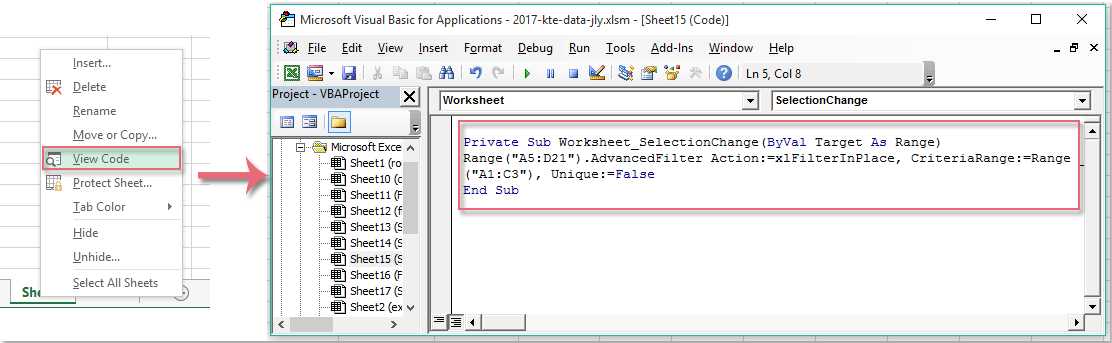
2. फिर कोड विंडो को सहेजें और बंद करें, अब, जब आप मानदंड सीमा में मानदंड बदलते हैं, तो फ़िल्टर किया गया परिणाम तुरंत स्वचालित रूप से अपडेट हो जाएगा।
सर्वोत्तम कार्यालय उत्पादकता उपकरण
एक्सेल के लिए कुटूल के साथ अपने एक्सेल कौशल को सुपरचार्ज करें, और पहले जैसी दक्षता का अनुभव करें। एक्सेल के लिए कुटूल उत्पादकता बढ़ाने और समय बचाने के लिए 300 से अधिक उन्नत सुविधाएँ प्रदान करता है। वह सुविधा प्राप्त करने के लिए यहां क्लिक करें जिसकी आपको सबसे अधिक आवश्यकता है...

ऑफिस टैब ऑफिस में टैब्ड इंटरफ़ेस लाता है, और आपके काम को बहुत आसान बनाता है
- Word, Excel, PowerPoint में टैब्ड संपादन और रीडिंग सक्षम करें, प्रकाशक, एक्सेस, विसियो और प्रोजेक्ट।
- नई विंडो के बजाय एक ही विंडो के नए टैब में एकाधिक दस्तावेज़ खोलें और बनाएं।
- आपकी उत्पादकता 50% बढ़ जाती है, और आपके लिए हर दिन सैकड़ों माउस क्लिक कम हो जाते हैं!
